vs2015如何编译C语言
1、首先我们打开vs2015,进入主界面,如下图
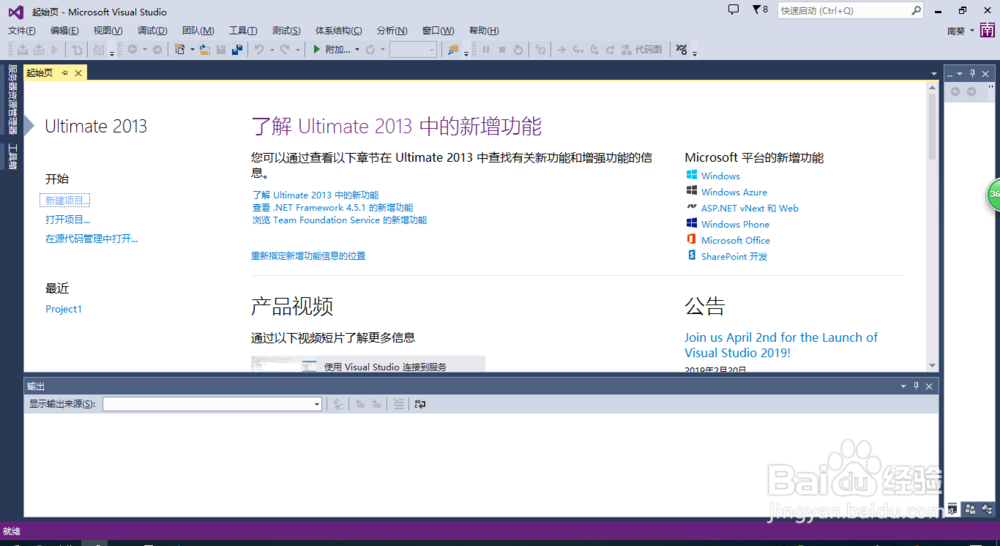
2、点击左上角文件->新建->项目
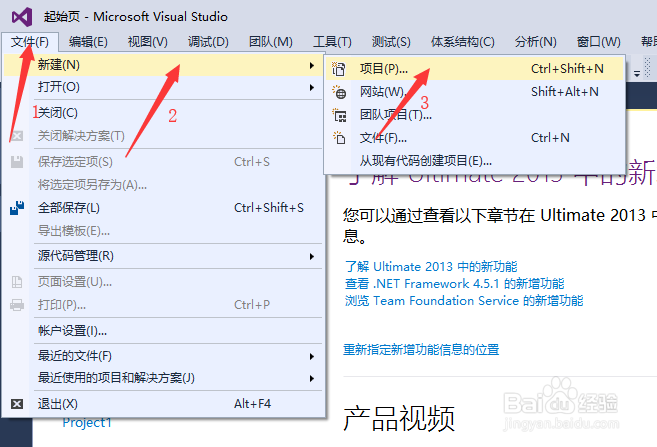
3、进入一个新的界面,选择Visual C++->win32->win32控制台应用程序,并修改名称以及存放位置,最后确哄缝定
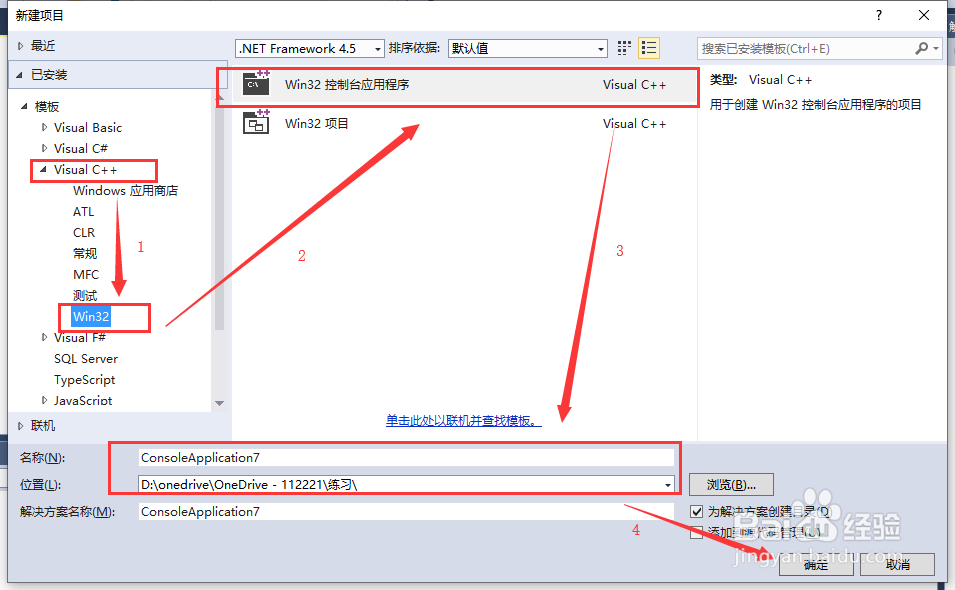
4、之后出现如下界面,,点击下一步。
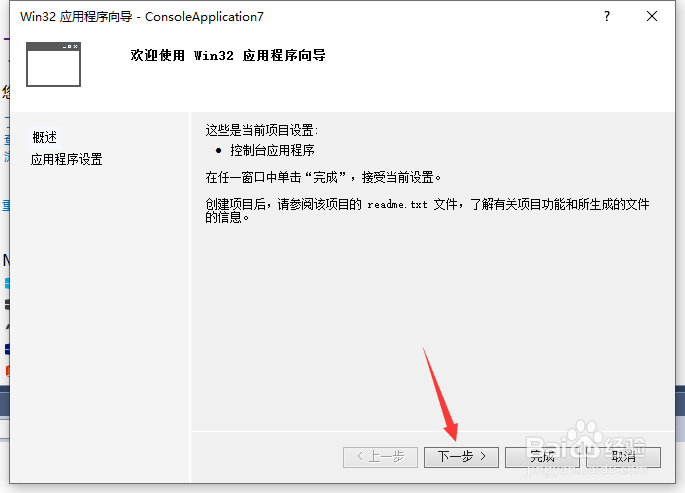
5、将”空项目”进行勾选,并点击完成
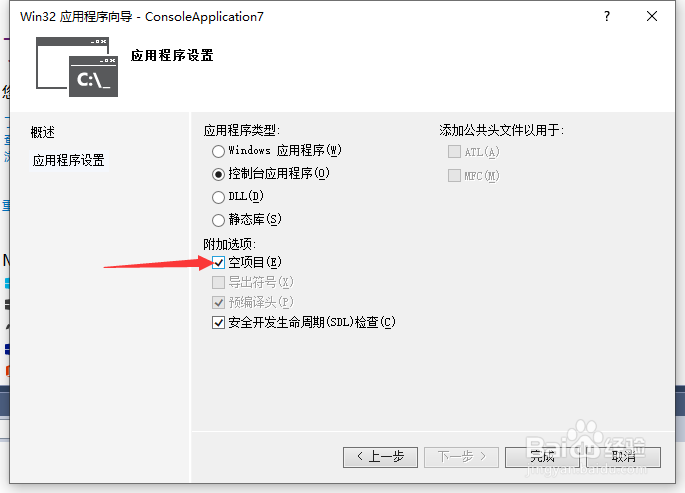
6、进入新的界面后在右侧选择源文件->添加->新建项。

7、按照箭头方向,选择Visual C++->c++文件,修改名称以及存放位置,名称后默认后缀是.cpp,是C++的欧召译默认后缀,记得修改为.c。之后添加。
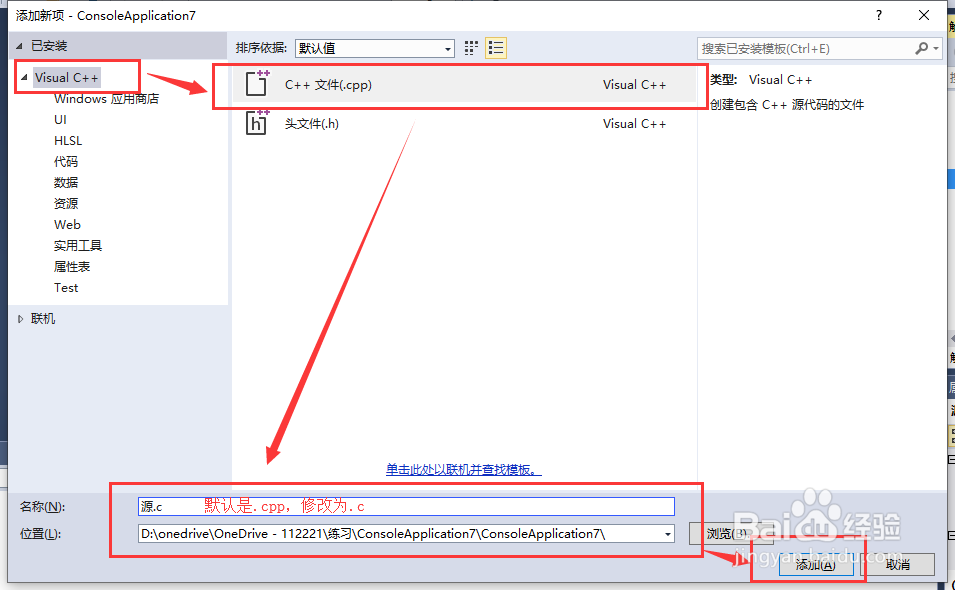
8、然后在红色方框空白处鼠标右键,出现所示情况,选择生成

9、然沫陵后在红框那一栏会出现绿框所示内容,可能在此栏最右侧。

10、点击箭头所指那个小三角,然后选择添加或移除按钮->自定义
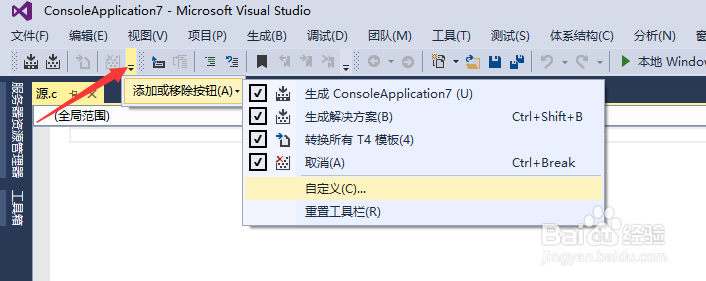
11、点击添加命令
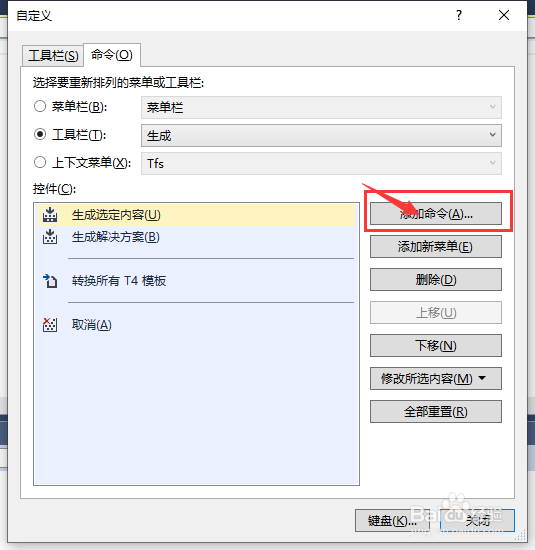
12、在左侧选择《调试》,右侧选择《开始执行(不调试)》,之后点击确定
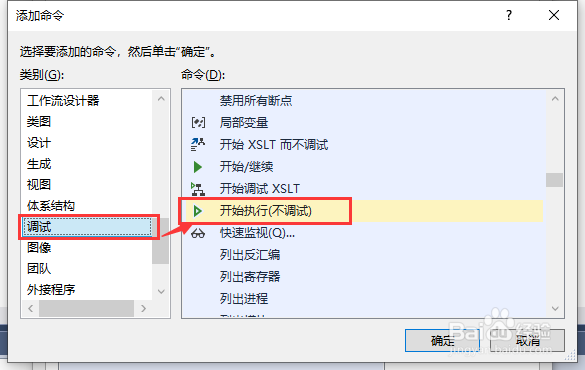
13、选中红框所示内容,选择下移,放到第三个,之后确定。
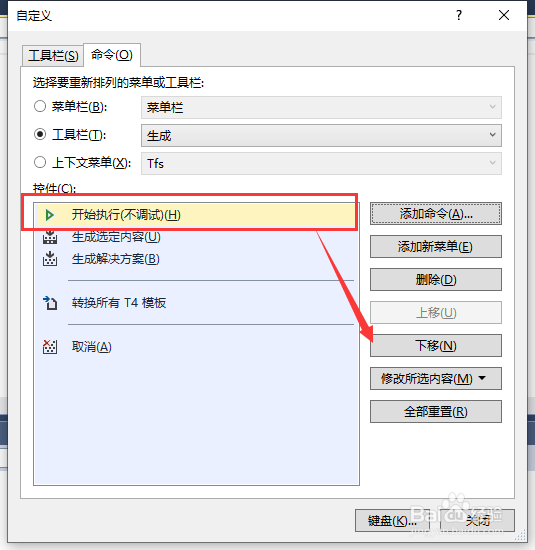
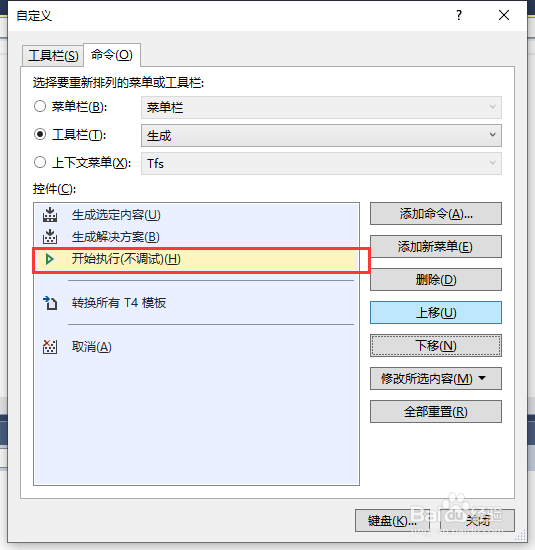
14、然后我们编辑一个简单程序,依次点击红框所示的三个按钮,就可以了。使用起来和vc++6.0几乎一样。
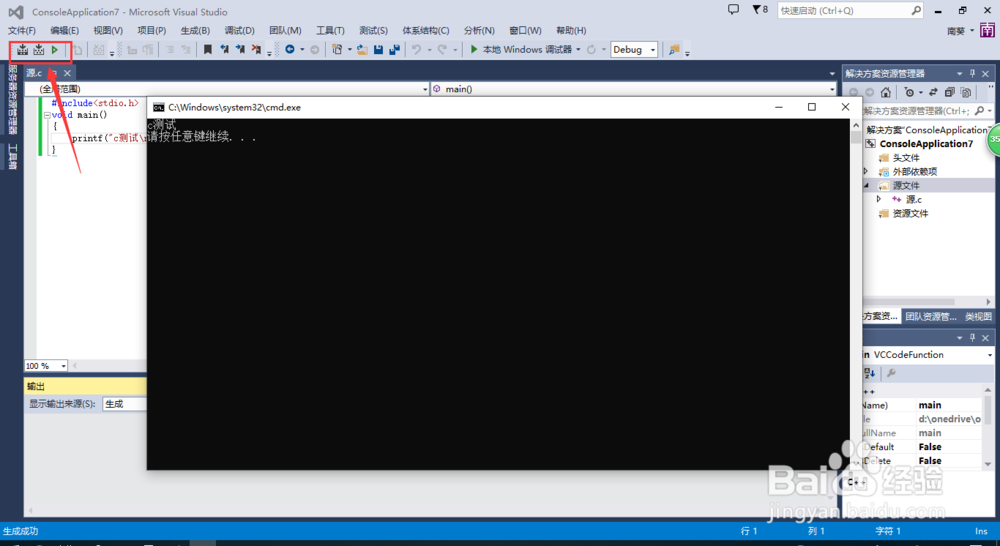
15、如果感觉点击三个按键麻烦,可以直接ctrl+F5,将会直接显示运行结果。
1、在主界面现在项目,****属性
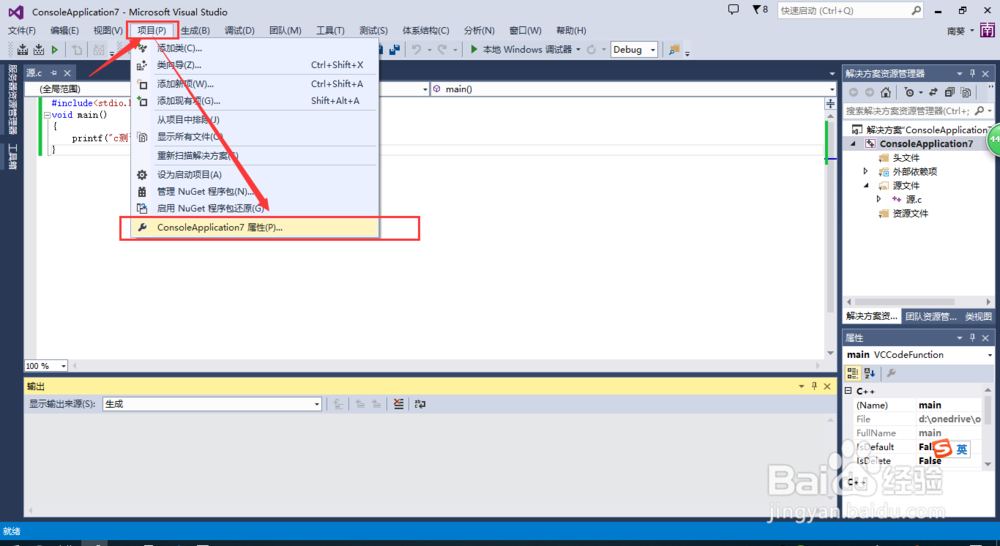
2、在新界面选择
配置属性->连接器->系统->子系统
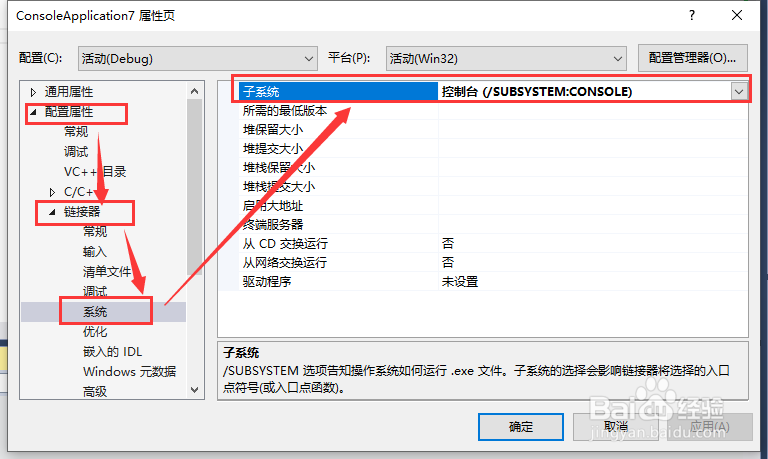
3、子系统右侧选择“控制台(/SUBSYSTEM:CONSOLE)”链接选项,然后确定即可。这样就不会一闪而过了。
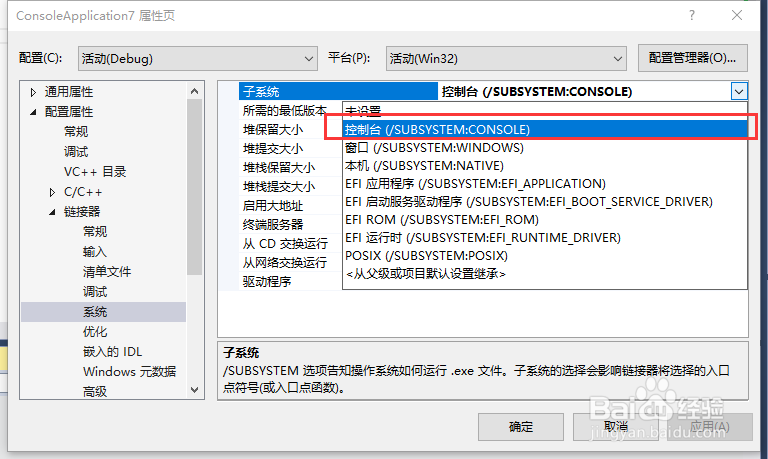
声明:本网站引用、摘录或转载内容仅供网站访问者交流或参考,不代表本站立场,如存在版权或非法内容,请联系站长删除,联系邮箱:site.kefu@qq.com。
阅读量:26
阅读量:129
阅读量:195
阅读量:54
阅读量:102